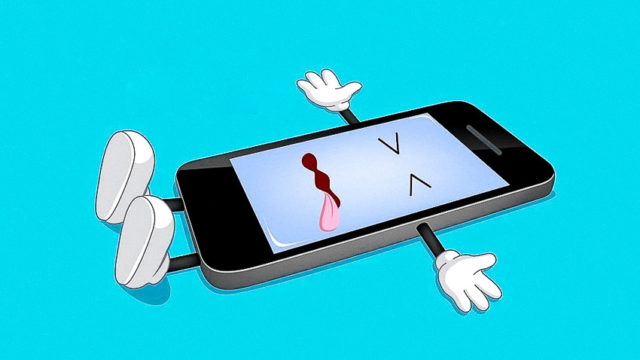WhatsApp — самый популярный мессенджер в мире, который большинство людей используют для банального обмена текстовыми сообщениями. Между тем, он имеет уйму неочевидных полезных возможностей, о которых мало кто знает. Мы собрали 10 крутых фишек WhatsApp, которые делают использование программы удобнее, и могут реально выручать в некоторых случаях.
Выделение текста жирным/курсивом/перечеркнутым
Любой отправляемый текст можно форматировать, чтобы сделать это спереди и сзади него необходимо поставить следующие символы:
- _текст_ — для курсива;
- *текст* — для выделения жирным;
- ~текст~ — для зачеркивания.
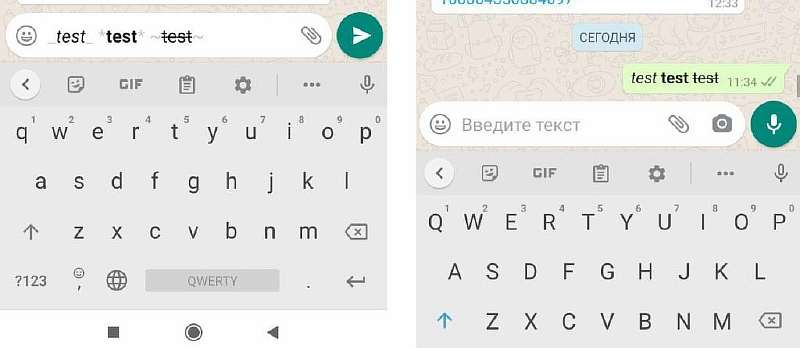
Отключение автозагрузки файлов для экономии трафика
По умолчанию Ватсап автоматически сохраняет файлы, присланные вам, что потребляет интернет-трафик. Для пользователей тарифов с ограниченным количеством гигабайт это может быть критично.
Чтобы отключить автозагрузку: заходим в Настройки, выбираем Данные и хранилище, в разделе Автозагрузка медиа выбираем Мобильная сеть, снимаем галочку с Фото, и жмем ОК.

Предварительный просмотр сообщений
Превью входящих сообщений WhatsApp отображает не только на включенном экране, но и на экране блокировки. Это может быть неудобно, если с вами находятся посторонние, вдруг они увидят лишнего?
Чтобы включить/выключить предварительный просмотр сообщений — заходим: Настройки — Уведомления, выбираем Всплывающие уведомления, и выбираем нужный пункт:

Добавление сообщений в Избранное
Если вы пользуетесь Телеграмм — наверняка видели там отдельный чат Saved Messages, куда можно скидывать все важное. В Ватсапе такой функции почему-то нет, но есть вкладка Избранное — в нее можно сохранять важные сообщения, к которым когда-то придется вернуться.
Чтобы добавить сообщение — зажимаем на нем, и на появившейся сверху панели жмем звездочку:

Чтобы посмотреть избранные сообщения — заходим в чат, из которого мы что-то добавляли, жмем на имя контакта, и в появившемся меню выбираем Избранные:

Если этого пункта в списке нет — значит, в этом чате никакие сообщения в избранное не переносились.
Просмотр всех сообщений в групповом чате от отдельного контакта
Для этого открываем нужный чат, заходим в его настройки, выбираем Поиск, и вписываем имя пользователя или его ник. Также можно указать нужное слово/фразу, если нам надо найти конкретно какой-то текст.
Отправка местоположения
Незаменимая фишка, если надо обозначить место встречи: найти, где сейчас собеседник, или наоборот — отправить ему свою геопозицию.
Чтобы это сделать: в переписке жмем скрепку (Прикрепить), и выбираем Место:

Здесь можно либо отправить свое местоположение, либо выбрать другую отметку на карте:

Смена обоев чата
Если стандартные обои надоели — их можно заменить. Для этого заходим в Настройки — Чаты — Обои, выбираем из предложенных вариантов подходящий или загружаем свою картинку:

Отчет о прочтении
Под каждым вашим сообщением появляются галочки. Они бывают 3 типов:
 сообщение отправлено
сообщение отправлено сообщение доставлено на телефон получателя (в групповом чате появляется, когда сообщение будет доставлено на телефоны всех получателей)
сообщение доставлено на телефон получателя (в групповом чате появляется, когда сообщение будет доставлено на телефоны всех получателей) сообщение прочитано (в групповом чате появляется, когда первый участник прочитает сообщение)
сообщение прочитано (в групповом чате появляется, когда первый участник прочитает сообщение)
Кроме галочек можно посмотреть дополнительную информацию о любом отправленном сообщении. Для этого надо открыть чат, зажать пальцем на нужном сообщении, на появившейся вверху панели нажать 3 точки, и выбрать Данные:

Если вы отправляли аудиофайл, и получатель его прослушал — в Данных будет показываться Воспроизведено. Остальная инфа — там примерно такая же, что и понятна по галочкам в диалоге, только словами и подробнее.
Пометить сообщение как непрочитанное + закрепить чат на вершине
Возможность пометить сообщение непрочитанным может пригодиться, если:
- вам предложили встретиться (например), вы уже это прочитали, но предложение вам не нравится, отказывать не хочется, и вы решили элегантно отморозиться;
- вы прочитали что-то важное, но времени сейчас вникать/отвечать нет, и вы решили сделать это потом.
Читать сообщения, чтобы отправитель об этом не знал, можно такими способами:
- Открывать чат, отключив перед этим интернет или выбрав режим «В самолете». Поскольку сообщение уже пришло — вы его прочитаете, но 2 синих галочки у отправителя не появятся.
- Прочитать тот кусок, который виден в списке чатов. Если сообщение длинное — вы увидите только маленькую его часть, но иногда и по ней можно понять, что открывать не хочется. Чтобы увидеть все — можно установить виджет Ватсапа на рабочий стол, и читать месседжи полностью (разве что видео или аудио открыть не получится). Синие галочки у отправителя не появятся, пока вы не перейдете именно в чат. Правда, если вам пришлют много сообщений — увидеть получится только последнее.
- Просто пометить сообщение непрочитанным. Для этого надо открыть нужный чат, спокойно прочитать месседж, затем выйти обратно в список диалогов, зажать пальцем на нужном контакте, и выбрать «Пометить как непрочитанное».

Если сообщение важное — чат с этим пользователем можно закрепить поверх остальных. Для этого заходим в список чатов, нажимаем на нике выбранного пользователя пальцем, и на появившейся сверху панели жмем на этот значок:

Сохранение диалога (экспорт чата)
Если вы удаляете Ватсап с телефона, для сохранения важной переписки можно создать ее копию.
Для этого выбираем: Настройки — Чаты — Резервная копия чатов, и жмем Резервное копирование:

Переписка сохранится на Google Диск, после чего ее можно будет восстановить после переустановки приложения или при загрузке WhatsApp на новый телефон.
Другой вариант — переписку можно сохранить в .txt-файле, и отправить письмом на электронную почту. Для этого надо зайти в нужный чат (личный или групповой), зайти в его настройки, и выбрать Экспорт чата (может находиться во вкладке Еще).
А какие еще полезные фишки WhatsApp знаете вы? Расскажите в комментариях.